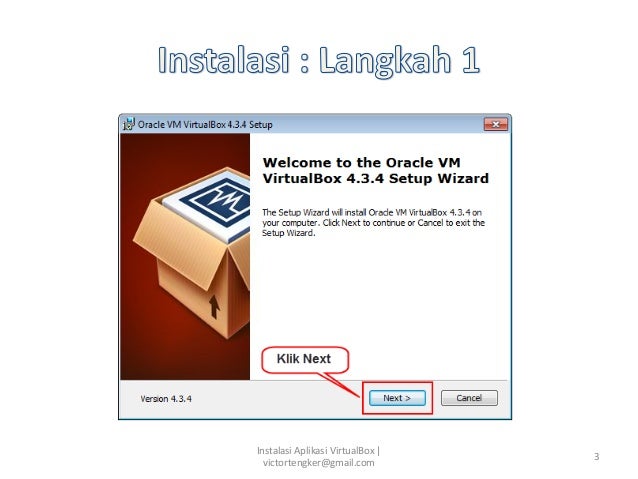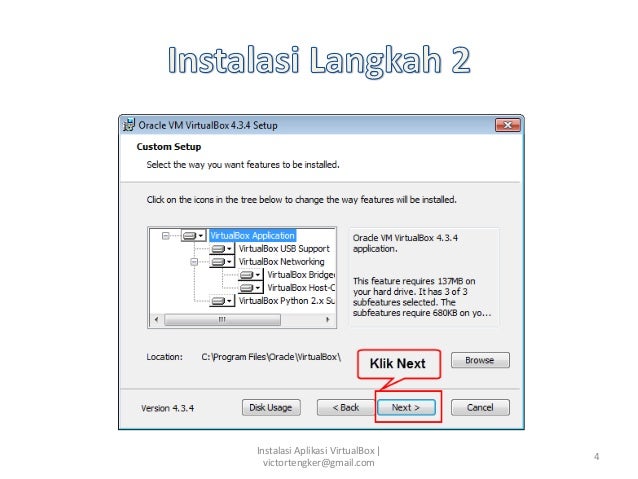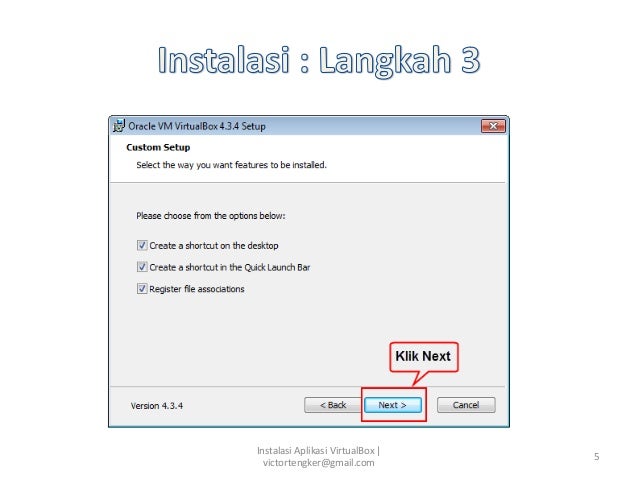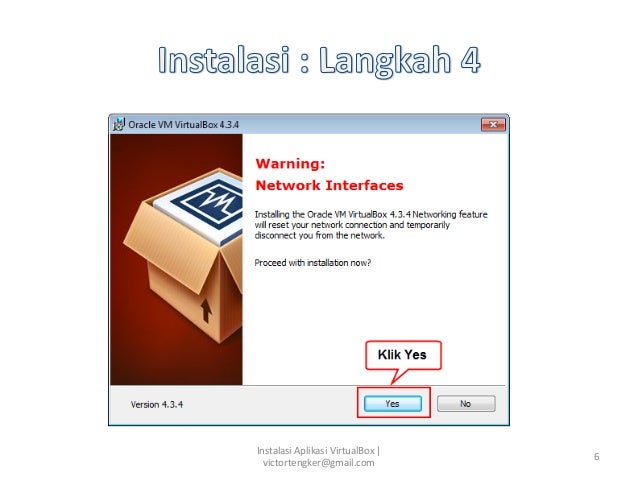Setelah Instalasi VirtualBox ,buka apikasinya maka akan muncul tampilan pada virtual box seperti berikut:

untuk memulai klik tombol “baru” atau "New" bagi kalian yang menggunakan English Version (hehehe)pada pojok kiri atas tampilan.

Klik tombol “Next”.
Isikan nama sesuai yang anda inginkan.
Pada tipe OS, pilih Operating Systemnya pada Microsoft Windows dan Versionnya pada Windows 2003.Seperti contoh berikut.

Tentukan RAM yg ingin anda gunakan untuk dialokasikan pada mesin virtual ini. Untuk kenyamanan disarankan menggunakan 256MB.

Klik “Next” terus hingga muncul tampilan untuk
Selanjutnya kita tentukan lokasi dan ukuran disk virtual yg akan digunakan.
Klik “Next”.


Klik setting untuk memasukkan file OS Windows Server 2003.
Pilih CD/DVD- ROM.
Isikan File image iso OS Windows Server 2003.Klik “OK”.

Setelah itu,doule click pada file yang telah kita buat tadi.
maka akan muncul instalasi Windows seperti pada umumnya .

Tekan “ENTER”.

Tekan “ENTER” untuk memulai instalasi.
 Pilih NTFS.Kemudian tekan “ENTER” untuk melanjutkan proses instalasi
Pilih NTFS.Kemudian tekan “ENTER” untuk melanjutkan proses instalasi


Klik “NEXT”
Setelah muncul kolom nama dan organisasi, isikan sesuai nama dan organisasi anda. Setelah itu anda akan dimintaiproduct key. setelah itu akan muncul halaman berikutnya untuk diisi nama komputer anda. untuk password lebih baik diisi untuk keamanan. dalam hal ini saya sengaja kosongkan untuk kemudahan akses.




Setting Windows anda sesuai tanggal,waktu dan tempat anda berada.

Plih Typical setting.Klik “Next”.


untuk memulai klik tombol “baru” atau "New" bagi kalian yang menggunakan English Version (hehehe)pada pojok kiri atas tampilan.
Maka akan muncul tampilan sebagai berikut.

Klik tombol “Next”.
Isikan nama sesuai yang anda inginkan.
Pada tipe OS, pilih Operating Systemnya pada Microsoft Windows dan Versionnya pada Windows 2003.Seperti contoh berikut.

Tentukan RAM yg ingin anda gunakan untuk dialokasikan pada mesin virtual ini. Untuk kenyamanan disarankan menggunakan 256MB.

Klik “Next” terus hingga muncul tampilan untuk
menentukan tipe penyimpanannya. Disini saya sarankan menggunakan "Dynamically expending storage". Lalu klik tombol next.
Selanjutnya kita tentukan lokasi dan ukuran disk virtual yg akan digunakan.
Klik “Next”.

dan akan muncul tampilan seperti berikut :

Klik finish, dan tahap pembuatan hard disk virtual sudah selesai. Anda bisa melihat dimana hard disk virtual itu disimpan.
Maka muncul tampilan awal virtual box,dengan file baru yang telah anda buat.

Maka muncul tampilan awal virtual box,dengan file baru yang telah anda buat.

Klik setting untuk memasukkan file OS Windows Server 2003.
Pilih CD/DVD- ROM.
Isikan File image iso OS Windows Server 2003.Klik “OK”.

Setelah itu,doule click pada file yang telah kita buat tadi.
maka akan muncul instalasi Windows seperti pada umumnya .

Tekan “ENTER”.

Tekan “ENTER” untuk memulai instalasi.



Klik “NEXT”
Setelah muncul kolom nama dan organisasi, isikan sesuai nama dan organisasi anda. Setelah itu anda akan dimintaiproduct key. setelah itu akan muncul halaman berikutnya untuk diisi nama komputer anda. untuk password lebih baik diisi untuk keamanan. dalam hal ini saya sengaja kosongkan untuk kemudahan akses.




Setting Windows anda sesuai tanggal,waktu dan tempat anda berada.

Plih Typical setting.Klik “Next”.
Done ..!!
Windows server 2003 is ready to use..
Windows server 2003 is ready to use..

Sekian dulu..
semoga bermanfaat...
semoga bermanfaat...